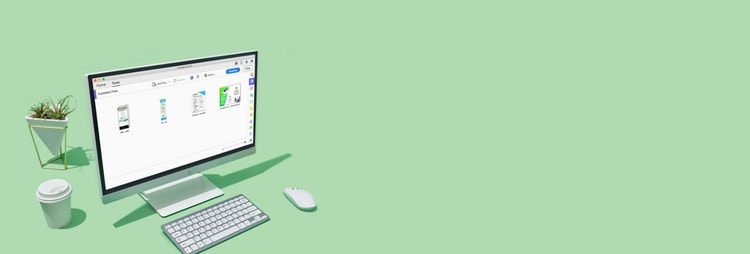
Adobe Acrobat
Tutorial: convertiți imagini în PDF-uri.
Aflați cum să transformați documentele scanate, tablele albe și imaginile în PDF-uri mai inteligente, în care se poate căuta.
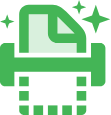
Fie că este un document pe hârtie, o imagine cu o tablă albă, un JPG sau un PNG, conversia lui într-un fișier PDF nu e doar ușoară, ci chiar distractivă. Iată cum să creați fișiere PDF inteligente, în care se poate căuta și care este ușor de partajat și de stocat.

Arhivați tot
Păstrați replici exacte ale tuturor documentelor și creați-le astfel încât să se poată căuta în ele, pentru a găsi informațiile potrivite exact când aveți nevoie de ele. Convertorul Acrobat PDF transformă rapid formatele de imagine PNG, BMP, TIFF, GIF și JPG în PDF.

Treceți de la fotografie la PDF.
Transformați-vă imediat documentele pe hârtie în fișiere PDF. Efectiv. Faceți o fotografie cu aplicația Adobe Scan pe dispozitivul mobil și partajați-o ca PDF. Puteți îmbina mai multe fișiere într-un singur document PDF.

Găsiți și remediați erori din text.
Acrobat folosește OCR pentru a face documentele scanate editabile. Folosiți previzualizarea pe ecran a PDF-ului scanat pentru a remedia erorile din text. Puteți edita PDF-urile mai departe dacă este nevoie, folosind instrumentele de editare Acrobat.

Editați instantaneu
Trebuie să editați un document pe hârtie după ce l-ați scanat? Nicio problemă. Instrumentul de editare Acrobat folosește recunoașterea automată a textului pentru a vă oferi un PDF complet editabil cu fonturi care se potrivesc cu imprimarea.
Cum să convertiți fișiere JPG și documente scanate în PDF:
- Deschideți un fișier în Acrobat.
- Faceți clic pe instrumentul Îmbunătățiți scanările din panoul din dreapta.
- Alegeți fișierul pe care vreți să-l convertiți:
- Pentru a începe, alegeți „Selectați un fișier” și faceți clic pe „Start”.
- Alegeți un JPG, TIFF sau alt format de fișier imagine pentru conversie.
- Editați fișierele PDF:
- Faceți clic pe pictograma „Corectați greșelile suspectate” (lupă). Acrobat va identifica greșelile suspectate din text și va afișa imaginea și textul alături.
- Faceți clic pe „Acceptați” pentru fiecare corecție, apoi pe „Terminat” când sunteți gata.
- Salvați ca fișier PDF nou:
Denumiți-vă fișierul PDF convertit și faceți clic pe butonul „Salvare”. Asta e tot.
Caracteristici corelate
Beneficiați și mai mult de Adobe Acrobat cu aceste sugestii:
Editați instantaneu PDF-urile scanate ›
Convertiți PDF-urile în fișiere imagine ›
Comprimați fișierele PDF pentru a reduce dimensiunea acestora ›
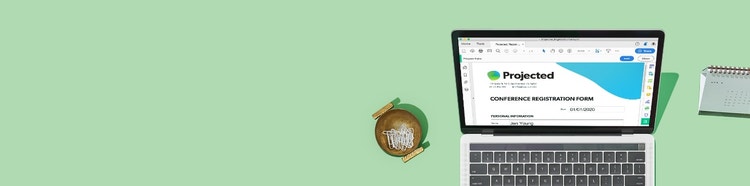
Încercați
Transformați documentele scanate în PDF-uri inteligente care vă permit să editați text, să găsiți ceea ce căutați sau chiar să îmbinați rapid mai multe fișiere. E ușor și puteți încerca direct din browser sau de pe dispozitivul mobil.